Kuinka korjata Valorant Stuck 0,1 KB/s latauksen aikana?
Tässä artikkelissa yritämme ratkaista 0,1 KB/s änkytysongelman, jonka Valorant-pelaajat kohtaavat päivittäessään tai lataaessaan.

0,1 kt/spätkivä ongelma, jonka Valorant-pelaajat kohtaavatpäivittäessään tai lataaessaan, johtuu siitä, että käynnistysohjelma väsyy tietokoneeseen ja rajoittaa latausta taipäivitystä. Jos kohtaat tällaisen ongelman, voit löytää ratkaisun seuraamallaallaolevia ehdotuksia.
Miksi Valorant jumissa 0,1 kt/s latauksenaikana
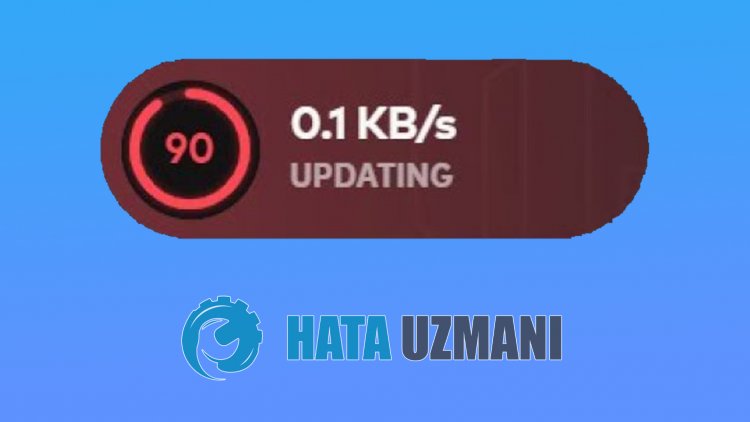
Tämä ongelma johtuu yleensä siitä, että Valorant-käynnistysohjelma käyttääpaljon tietokonetta. Ladattaessa kantorakettia se käyttää Internetinlisäksi myösprosessoria. Siksi se, että kaikki taustallaavautuvat ohjelmat ovatauki ja käynnistysohjelma käyttää jatkuvastiprosessoria ja Internetiä, saa meidät kohtaamaan tällaisen ongelman. Tätä varten yritämme ratkaista ongelman kertomalla sinulle muutaman ehdotuksen.
Kuinka korjata juuttunut 0,1 kt/s Valorant-latauksenaikana
Voit korjata tämän ongelman etsimällä ratkaisun seuraamallaallaolevia ehdotuksia.
1-) Sulje tarpeettomat taustasovellukset
Sulje kaikki tarpeettomat sovellukset, jotka ovatavoinna taustalla, kun Valorant Launcher lataa taipäivittää. Mukaan lukien Discord. Voit tehdä tämänavaamalla Prosessit-valikon suorittamalla tehtävienhallinnan, valitsemalla suljettavan sovelluksen ja napsauttamalla Lopeta tehtävä. Muutaman minuutin kuluttua tarpeettomien sovellusten lopettamisesta Valorant Launcher -ohjelman latausnopeusalkaa nousta. Jos ongelma jatkuu, voimme siirtyä toiseen ehdotukseen.
2-) Muuta Riot Client Cachearvoksi High
Jos Riot Client -ohjelmanprioriteetti onalhaisempi kuin muiden sovellusten, saatamme kohdata tällaisen ongelman. Tätä varten voimme muuttaa tätäasetusta tehtävähallinnanavulla.
- Avaa tehtävienhallinta.
- Laajennetaan valikkoa napsauttamalla Lisätietojaavautuvan näytönalareunassa.
- Klikkaa sitten hiiren kakkospainikkeella Riot Client -sovellusta "Toiminnot" -kohdassa ja napsauta "Siirry tietoihin".

- Klikkaa tämänprosessin jälkeen hiiren kakkospainikkeella RiotClientServices.exe-sovellusta ja siirrä hiiren osoitin kohdan Set Prioritypäälle ja valitse High. vahva>".

Tämän toiminnon suorittamisen jälkeen voit odottaa muutaman minuutin ja tarkkailla, jatkuuko ongelma.
3-) Rekisteröi toinen DNS-palvelin
Voimmepoistaa ongelman rekisteröimällä toisen dns-palvelimen tietokoneeseen.
- Avaa Ohjauspaneeli ja valitse Verkko ja Internet
- Avaa Verkko- ja jakamiskeskusavautuvasta näytöstä.
- Napsauta Muuta sovittimenasetuksia vasemmalla.
- Avaa Ominaisuudet-valikko napsauttamalla yhteystyyppiäsi hiiren kakkospainikkeella.
- Kaksoisnapsauta Internet Protocol Version 4 (TCP /IPv4).
- Otetaanasetukset käyttöön kirjoittamalla Googlen DNS-palvelin, jonkaannammealla.
- Ensisijainen DNS-palvelin: 8.8.8.8
- Muu DNS-palvelin: 8.8.4.4
- Valitse sitten Vahvistaasetuksetpoistuttaessa -vaihtoehto japaina OK-painiketta ottaaksesi toiminnot käyttöön.
Tämänprosessin jälkeen voit tarkistaa, jatkuuko ongelma.
4-) Poista reaaliaikainen suojaus käytöstä
Poista käytöstä kaikki käyttämäsi virustentorjuntaohjelmat taipoista ne kokonaan tietokoneeltasi. Jos käytät Windows Defenderiä,poista se käytöstä. tätä varten;
- Kirjoita "virus- ja uhkien suojaus"aloitusnäyttöön jaavaa se.
- Napsauta sitten Hallinnoiasetuksia.
- Ota reaaliaikainen suojausasentoon Pois.
5-) Sallipalomuuri
Palomuuri saattaa estää Valorant-pelin. Tämän estämiseksi meidän on sallittava useitaarvokkaita sovelluksia Windows Defenderinpalomuurista.
- Kirjoita hakunäyttöön Windows Defender Firewall jaavaa se.

- Napsauta Salli sovelluksen tai ominaisuuden ohittaa Windows Defenderinpalomuuriavautuvan näytön vasemmassa reunassa.

- Napsauta Muutaasetuksia -painikettaavautuvassa valikossa.

- Kunpainiketta on napsautettu,allaoleva Salli toinen sovellus -painikeaktivoituu. Napsauta tätäpainiketta.

- Napsauta Selaa-painikettaavautuvassa näytössä ja siirryalla luettelemaani tiedostoon jaavaa se.

- Tehdään sitten valintamme käyttämällä jättämääni tiedostopaikkaa. C:\Riot Games\VALORANT\live\VALORANT.exe


- Sittenlisäämme seuraavat kansiot tekemällä samoin.
- C:\Program Files\Riot Vanguard\vgc.exe
- C:\Riot Games\Riot Client\RiotClientServices.exe



Kunolet suorittanut nämä toiminnot, käynnistä Riot Client -ohjelma uudelleen napsauttamalla OK-painiketta ja tarkista, jatkuuko ongelma.



















